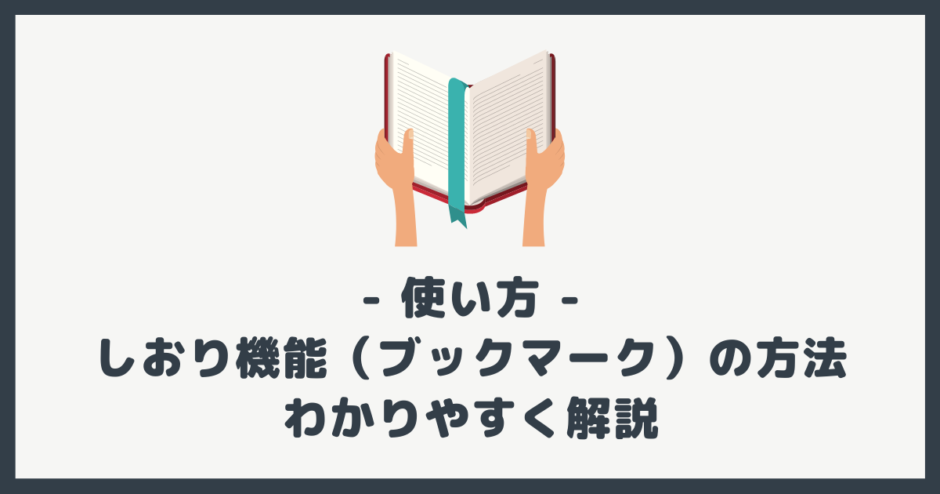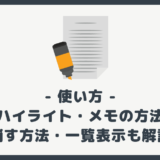管理人
今回の記事は次のような人におすすめ!
- Kindle のしおりの使い方を知りたい方
- Kindle の読書効率を上げたい方
本記事では Kindle 端末で読書する時に、非常に便利なしおりの使い方を初心者向けに解説しています。
Kindle 端末を使いこなしたい方は必見です!
しおり機能とは、印のようなもので、ブックマークに近いです。しおりを付けることで、ページを読み返す時などに役立ちます!
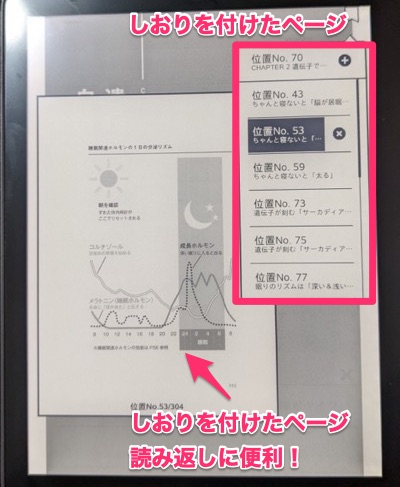
ハイライトやメモができない画像ベースのページにも、しおり機能は使えるため、非常に重宝します。
Kindle アプリの方へ
Kindle アプリも基本的に同じ方法でしおり機能を使えます!
目次 非表示
しおりの付け方
👇右上隅の部分を押した後に、表示されたしおりマーク(白)の「+」アイコンを押しましょう。
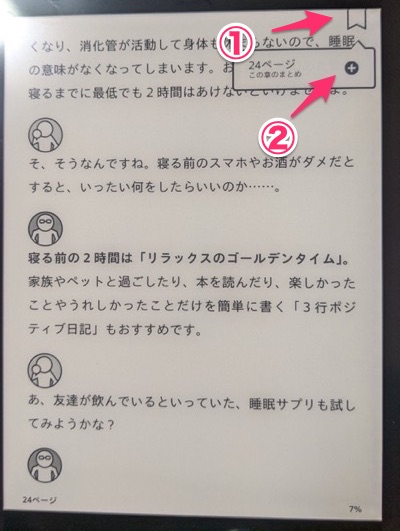
👇すると、このようなしおりマーク(黒)が付きます!
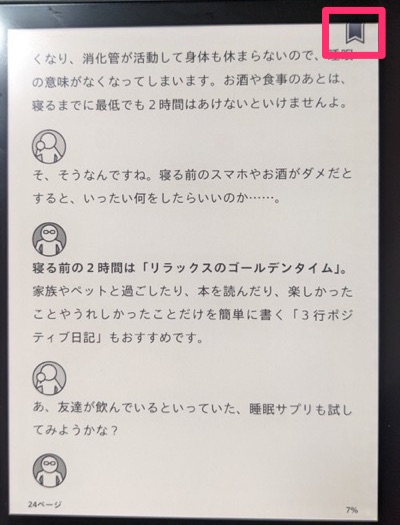
しおりを削除する方法
👇しおりマークを押した後に「×」アイコンを押せば、削除できます!
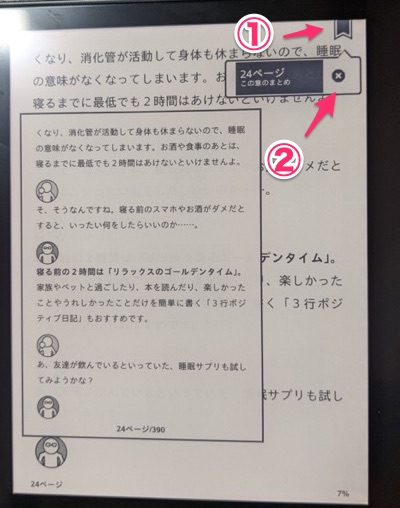
しおりを付けたページ一覧の表示方法
👇右上隅を押すと、しおりを付けたページの一覧が表示されます。
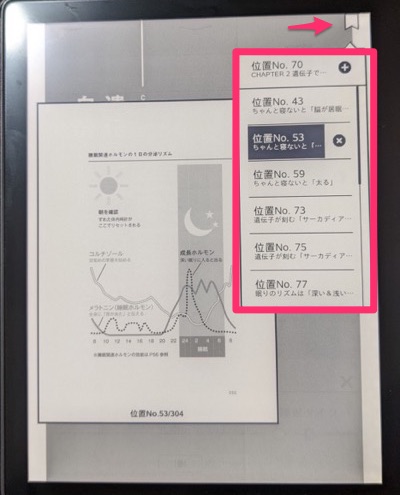
他の方法
👇上側を押してメニューを開き、「しおり」アイコンを押すと、同じような一覧が表示されます。
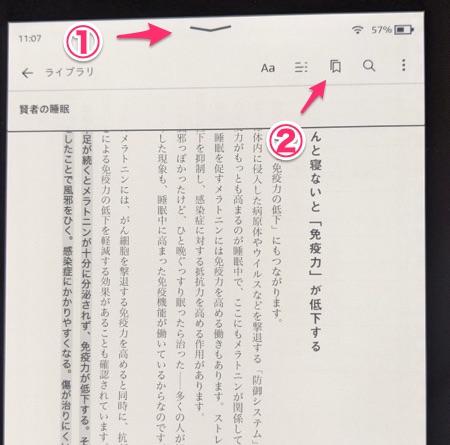
しおりを付けたページに移動する方法
👇表示されたページ部分を押すと、そのページに移動できます。
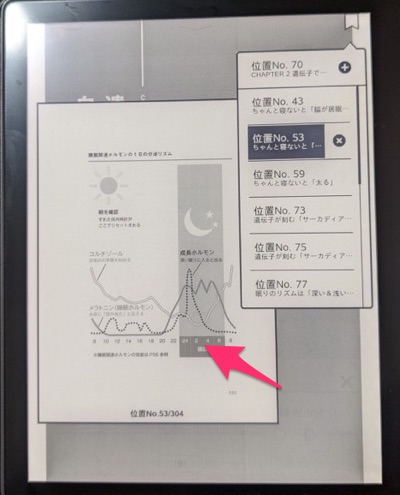
👇移動した後、先程のページに戻ることも可能です。
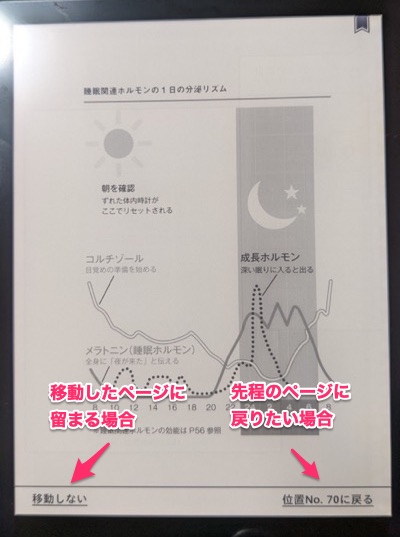
おわりに
本記事のまとめ!
- しおり機能は印のような役割を持ち、読み返しに便利!
- 画面の右上隅を押して、しおりを使用する
- しおりは、ハイライトやメモができない画像ページにも使える!
Kindle のしおり機能を使いこなすことで、読書効率は大幅に上がります。また、ハイライト機能も併用すると、さらに読書効率がアップします!
ぜひ積極的にお使いください!